Puede modificar el estilo y la posición del texto de anotación o de un subconjunto de caracteres. También puede eliminar caracteres e introducir caracteres en un punto de inserción dado.
Para modificar el estilo y la posición del texto de anotación:
- Haga clic en el botón de
 de la barra de herramientas de Acceso rápido para iniciar el modo de selección.
de la barra de herramientas de Acceso rápido para iniciar el modo de selección. - Seleccione el texto para desplegar la barra de herramientas de Editor de texto.
- Utilice esta barra de herramientas para modificar el estilo de todo el texto que hay dentro del bloque.
Cuando el texto está seleccionado, también puede arrastrarlo a una posición nueva.
Para mover el punto de inserción de texto:
- Haga doble clic en el texto para entrar en el modo de inserción de texto y desplegar la barra de herramientas de Texto.
Se visualiza un recuadro elástico alrededor del bloque de texto.
- Utilice las teclas de flecha o haga clic con el ratón en el bloque de texto para trasladar el punto de inserción.
Hay dos modos de inserción de texto:
- Sobrescritura — Cada carácter que introduce sustituye un carácter existente a la derecha del punto de inserción.
- Inserción — Cuando introduce texto nuevo, el texto existente se desplaza hacia la derecha.
Especifique el modo de inserción utilizando la tecla de Insert del teclado.
Para insertar texto:
- Mueva el punto de inserción al lugar en el que va a introducir el texto nuevo.
- Especifique el modo de inserción.
- Introduzca el texto nuevo.
Para seleccionar un subconjunto de caracteres:
- Haga doble clic en el bloque de texto para entrar en el modo de inserción de texto.
- Haga clic con el botón izquierdo en el texto para mover el punto de inserción al inicio o al final del subconjunto de caracteres que desee seleccionar:
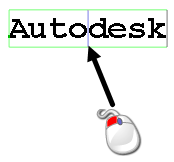
- Mantenga pulsado el botón izquierdo del ratón en el punto de inserción y arrastre el cursor por el subconjunto de caracteres.
Se dibuja un recuadro alrededor del texto seleccionado:
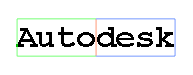 Nota: Se pueden seleccionar caracteres de varias líneas.
Nota: Se pueden seleccionar caracteres de varias líneas. - Edite el texto seleccionado con la barra de herramientas de Texto.
Para eliminar un carácter:
- Haga doble clic en el bloque de texto para entrar en el modo de inserción de texto.
- Haga clic con el botón izquierdo en el texto para situar el punto de inserción delante del carácter que va a eliminar.
- Pulse la tecla de Retroceso.
Si utiliza la tecla de Supr, se elimina el texto que hay delante del punto de inserción.
También puede editar el texto de cualquiera de las siguientes maneras:
- Haga clic en la pestaña de Inicio > panel de Utilidades > Convertir > Alámbrico para convertir el texto en elementos alámbricos.
- Haga clic con el botón derecho para utilizar las opciones del menú contextual.